WordPress Hoparlör Destesi Gömme Bloğu Nasıl Kullanılır
Yayınlanan: 2021-10-13WordPress Blok Düzenleyici, WordPress blog yayınınızda veya sayfanızda üçüncü taraf medyayı görüntülemeyi kolaylaştıran çok çeşitli gömme araçlarına sahiptir. Hoparlör Destesi yerleştirme bloğu, Blok Düzenleyici'de kullanabileceğiniz birçok yerleştirme aracından biridir. WordPress sayfanıza veya blog yayınınıza bir Speaker Deck sunumu yerleştirmek istiyorsanız doğru yerdesiniz.
Bu makalede, WordPress Speaker Deck gömme bloğunu blog yayınınıza veya sayfanıza nasıl ekleyeceğinizi ele alacağız. Kullanıcıların Blok Düzenleyici'ye ekleyebileceği birçok WordPress gömme bloğundan biridir. Blokunuz için mevcut olan ayarlar ve seçenekler hakkında konuşacağız. Ardından, doğru bir başlangıç yapabilmeniz için bazı en iyi uygulamaları ve sık sorulan soruları paylaşacağız.
Dalmaya hazır mısınız? Hadi gidelim!
Gönderinize veya Sayfanıza Hoparlör Destesi Gömme Bloğu Nasıl Eklenir
WordPress Speaker Deck yerleştirme bloğunu kullanmaya başlamak için WordPress sitenize giriş yapın ve yeni bir taslak başlatın. Ardından, Speaker Deck sunumunuzu gömmek için aşağıdaki adımları izleyin.
1. Bir sonraki içeriğiniz için seçenekler menüsünü görüntülemek için gönderinizdeki siyah artı işaretine tıklayın.
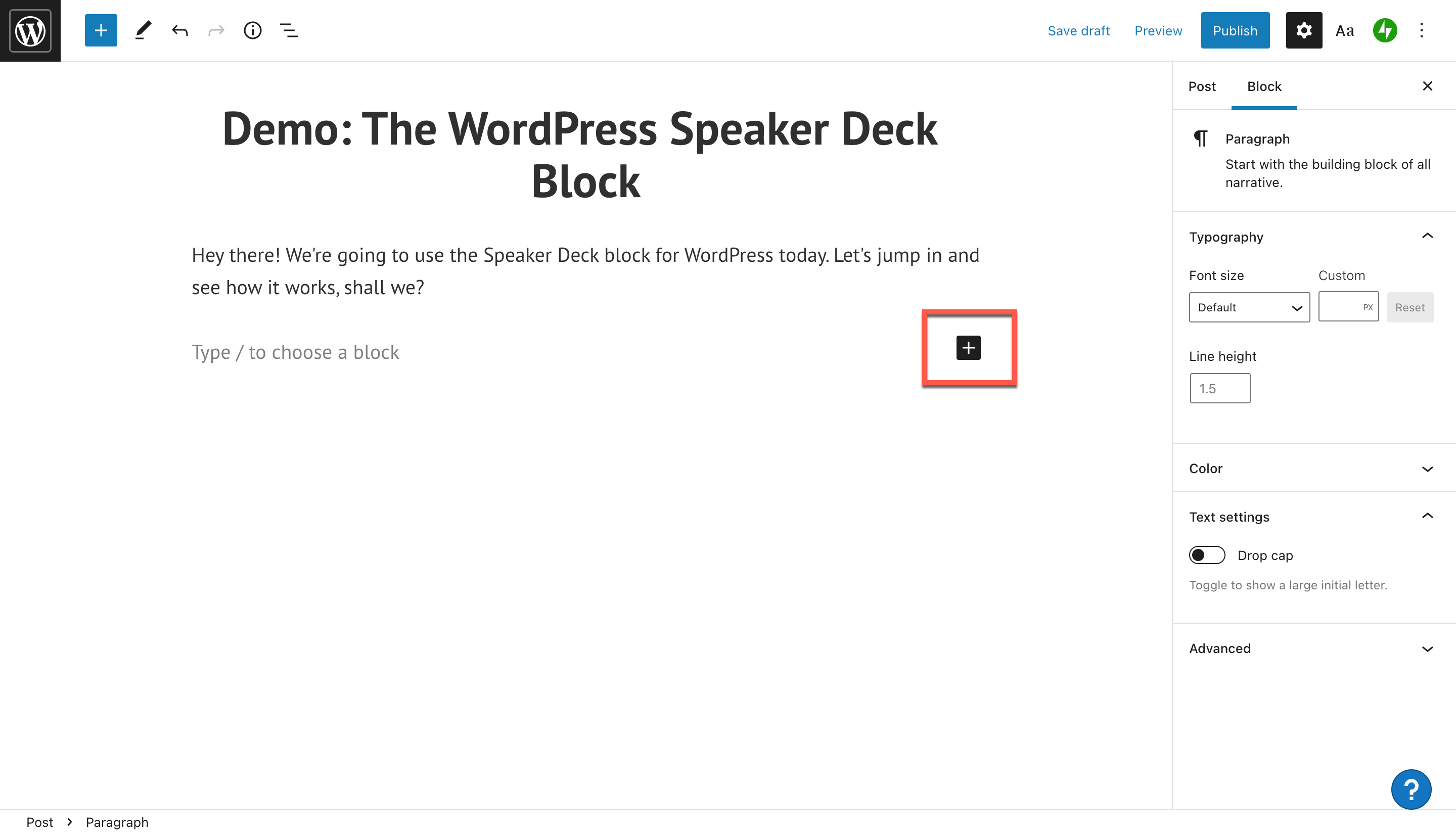
2. Gömmek için seçeneklerden oluşan bir açılır menü göreceksiniz. Bunlara yeni bir paragraf, başlık, resim, galeri, liste, alıntı ve daha fazlası dahildir. Tüm listeyi görmek için "Tümüne göz at"a tıklayabilirsiniz, ancak istediğiniz yerleştirme bloğunu bulmanın en kolay yolu, adını arama çubuğuna yazmaktır.

3. Bu durumda, arama çubuğuna “hoparlör” veya “Speaker Deck” yazacağız. Açılır pencerede Hoparlör Destesi yerleştirme bloğu seçeneğini göreceksiniz. Gönderinize veya sayfanıza eklemek için üzerine tıklayın.
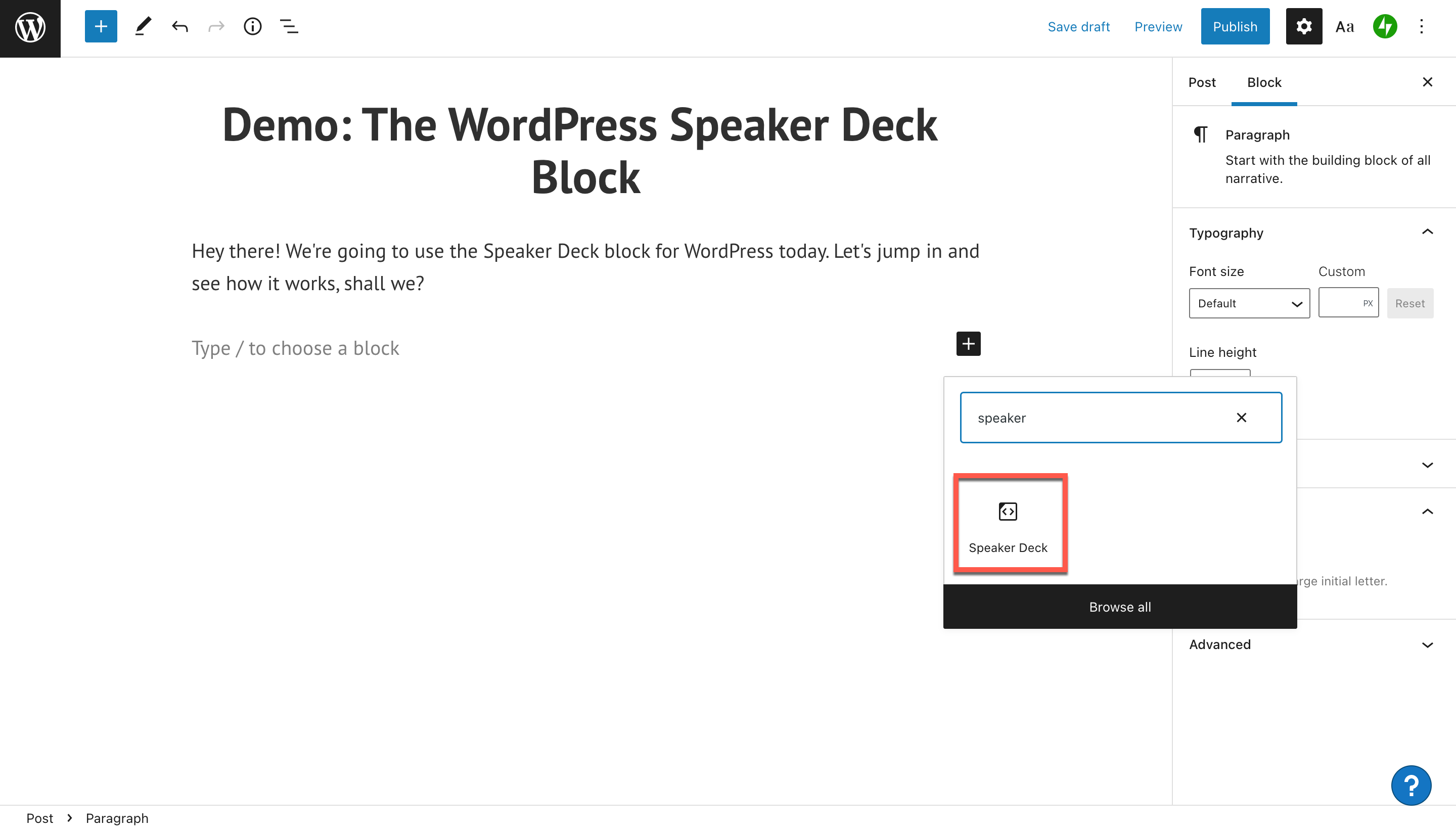
4. Ardından, Speaker Deck URL yerleştirme aracını göreceksiniz. Speaker Deck sununuzu yerleştirmek için sununuzdan URL'yi almanız gerekir.
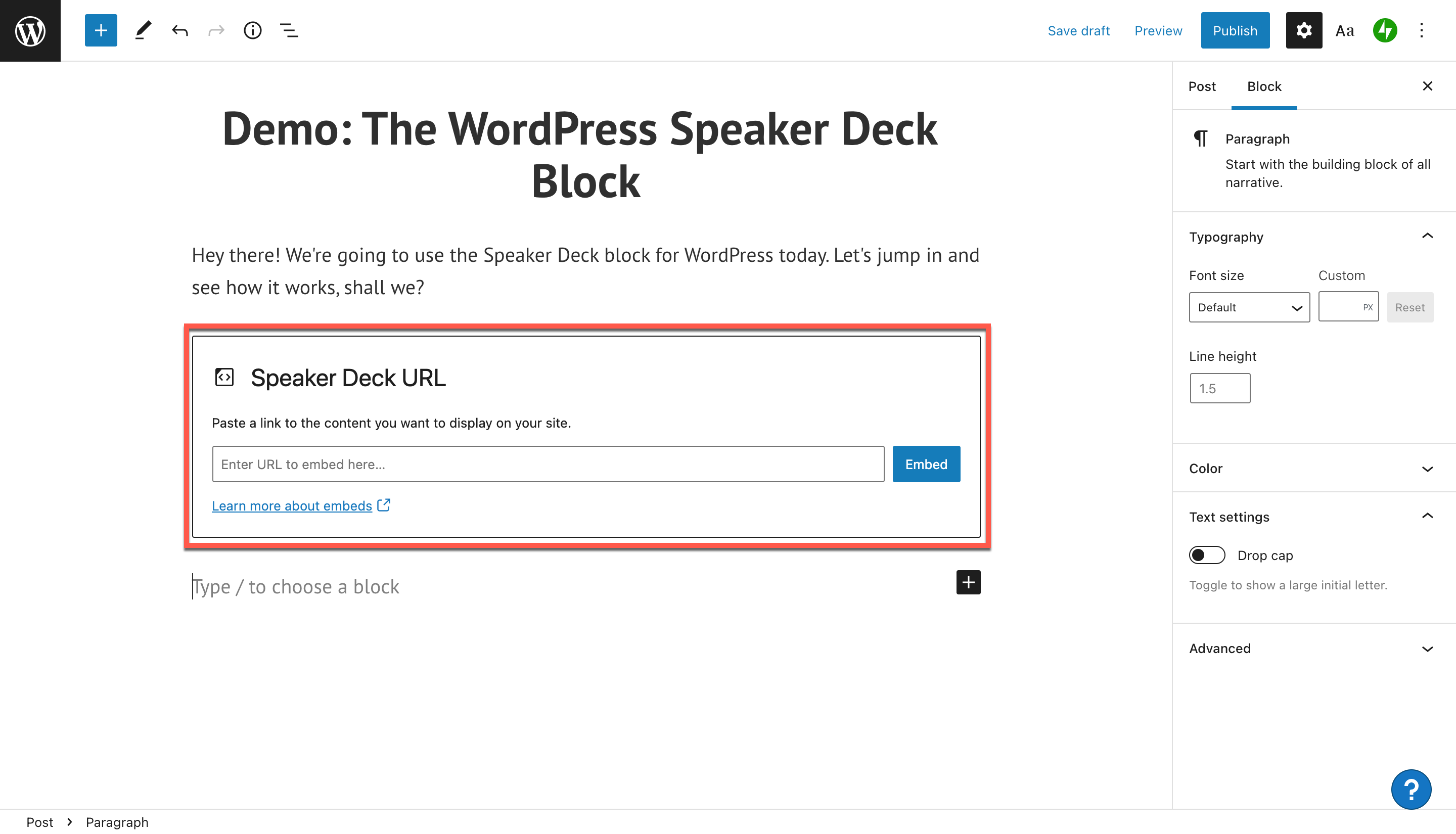
5. Speaker Deck profilinize gidin ve WordPress yayınınızda veya sayfanızda paylaşmak istediğiniz sunumu seçin. Sununuza tıklayın.
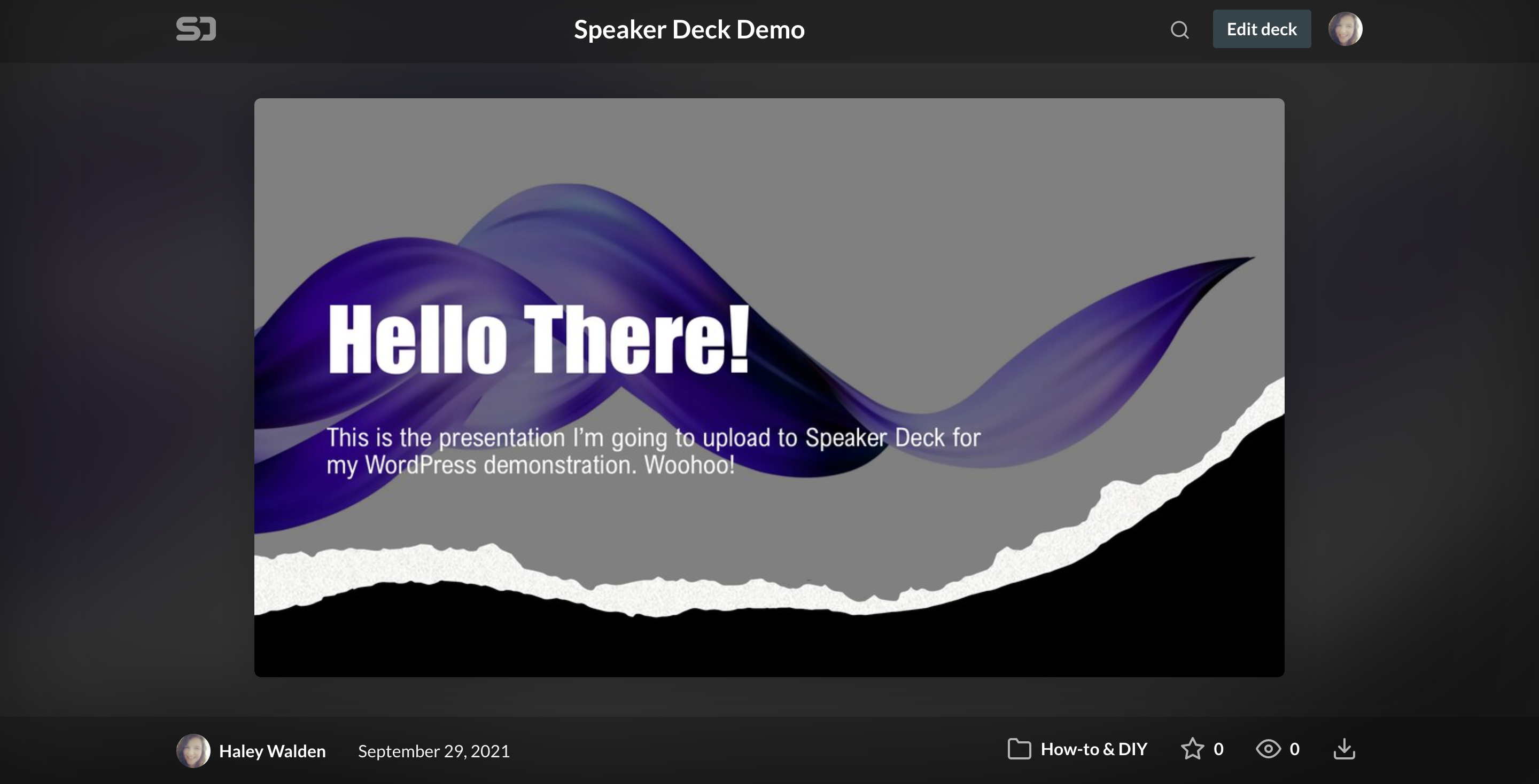
6. Paylaş düğmesi almak için farenizi sununuzun sağ alt köşesinin üzerine getirin. Bunu tıkladığınızda, sununuzu gömmek için birkaç seçenek göreceksiniz. İsterseniz, başlamak için belirli bir slayt seçebilir veya en baştan başlayabilirsiniz. “Bağlantı URL'sini kopyala”yı tıklayın, ardından WordPress hesabınıza geri dönün.
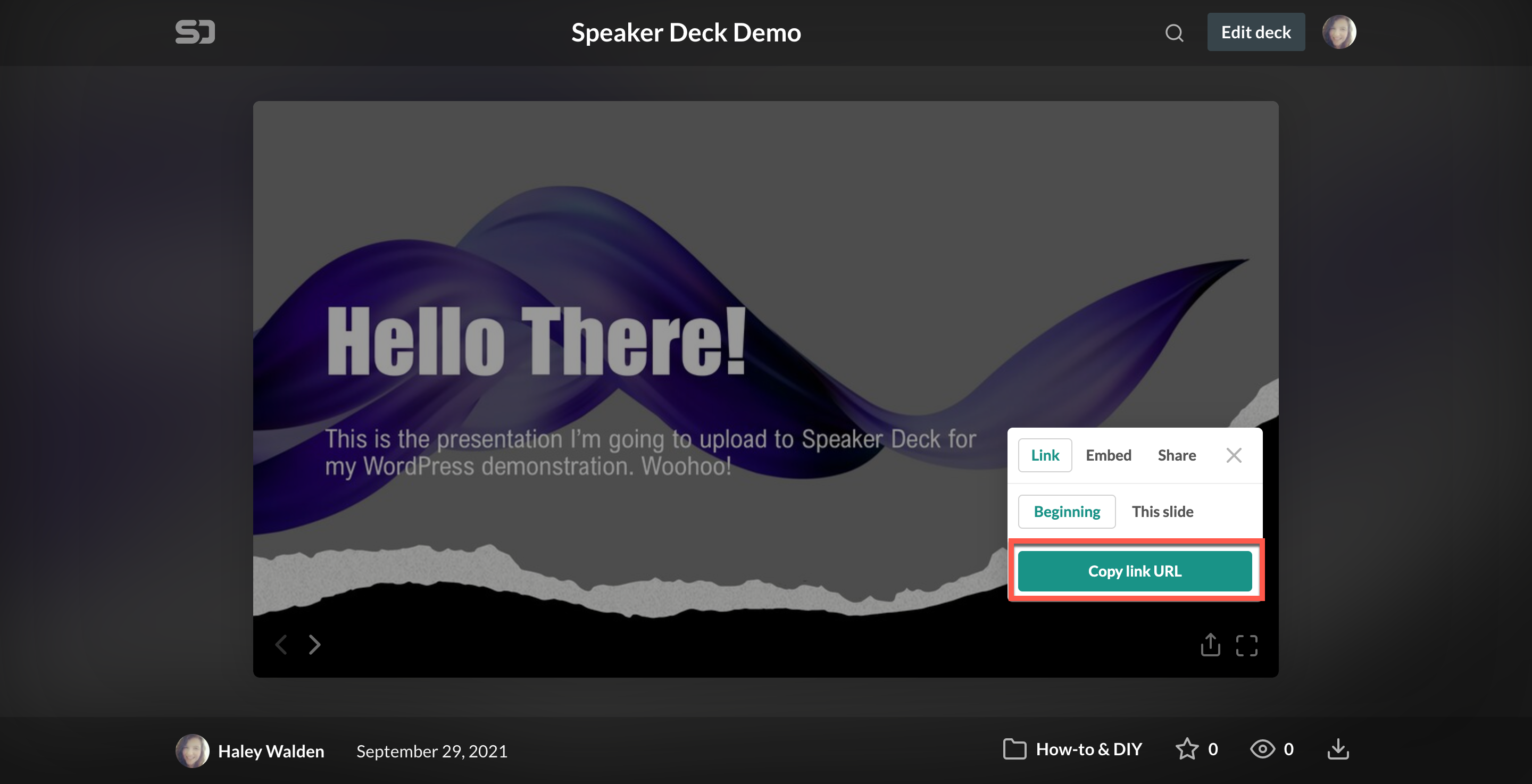
7. Şimdi, Hoparlör Destesi sunumunuzun URL'sini kutuya yapıştırmak isteyeceksiniz. Hazır olduğunuzda mavi Göm düğmesini tıklayın.
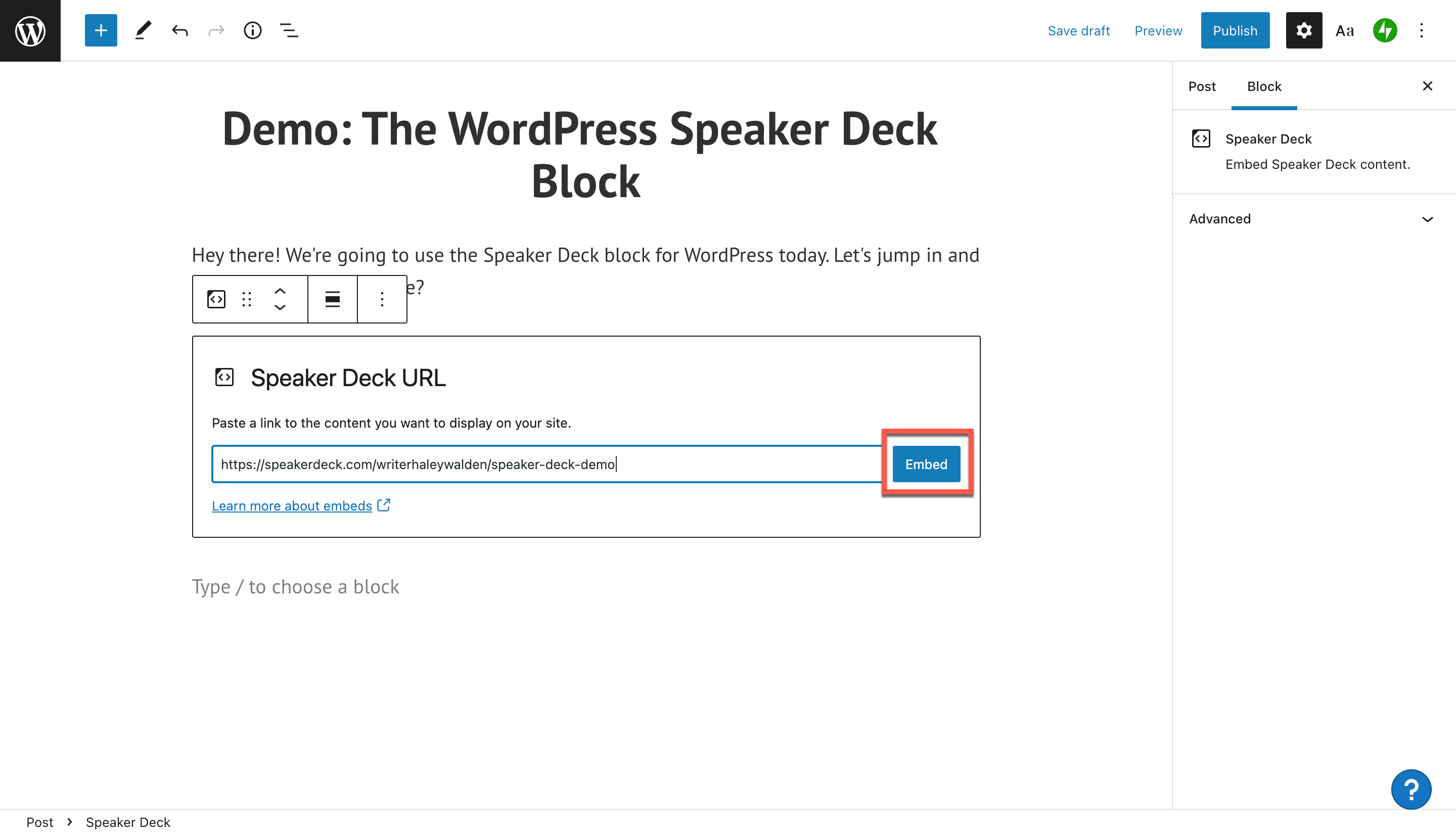
8. Şimdi, WordPress düzenleyicinizde görüntülenen gömme bloğunuzun bir önizlemesini göreceksiniz. Sunum görüntülenemiyorsa, bir köprüye dönecektir. Alternatif olarak, bir hata mesajı alabilirsiniz.
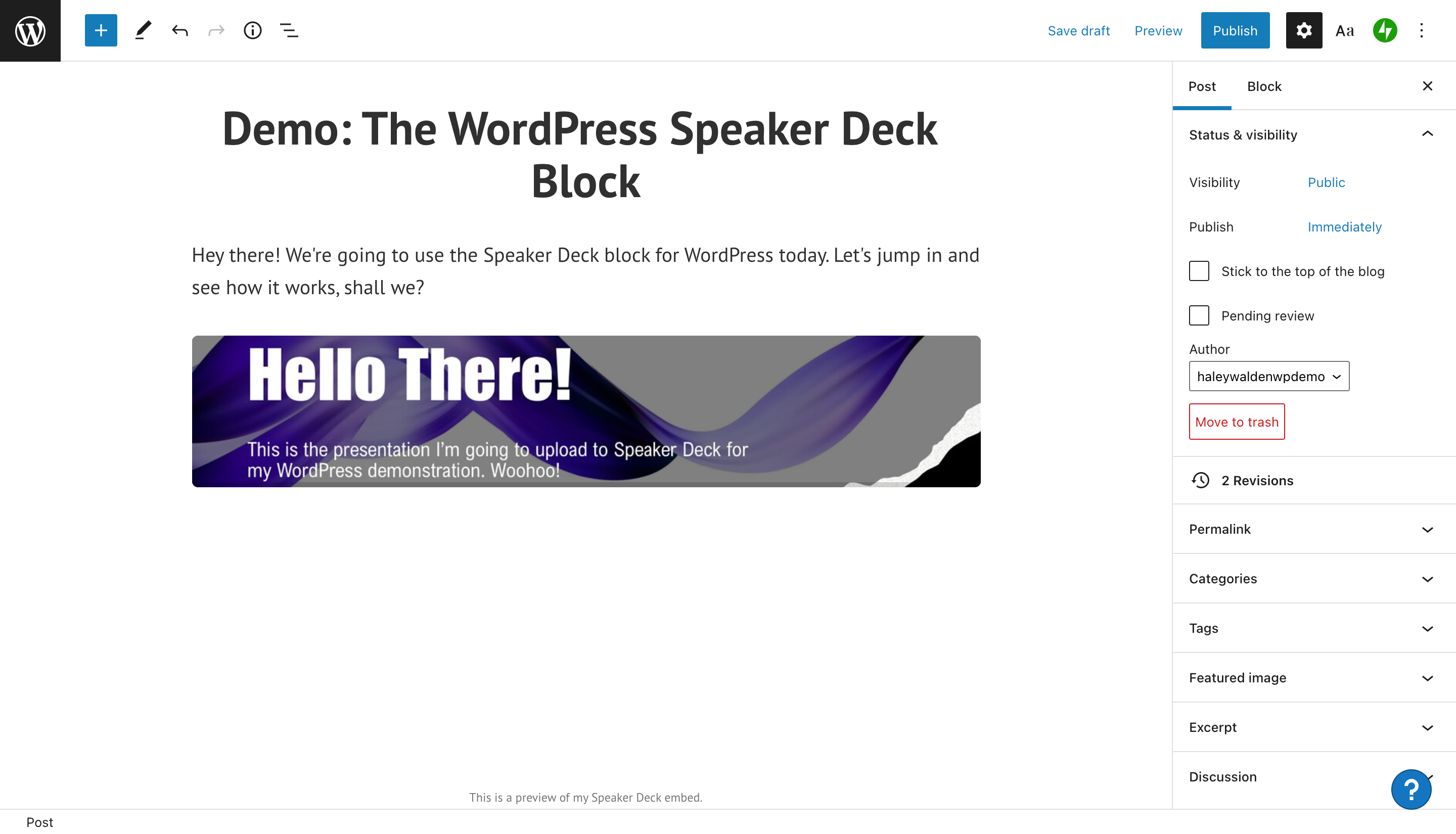
9. Speaker Deck gömme bloğunuzu site ziyaretçilerinizin görebileceği şekilde görüntülemek için, WordPress blok düzenleyicinizin sağ üst köşesindeki Önizleme'ye tıklayın.
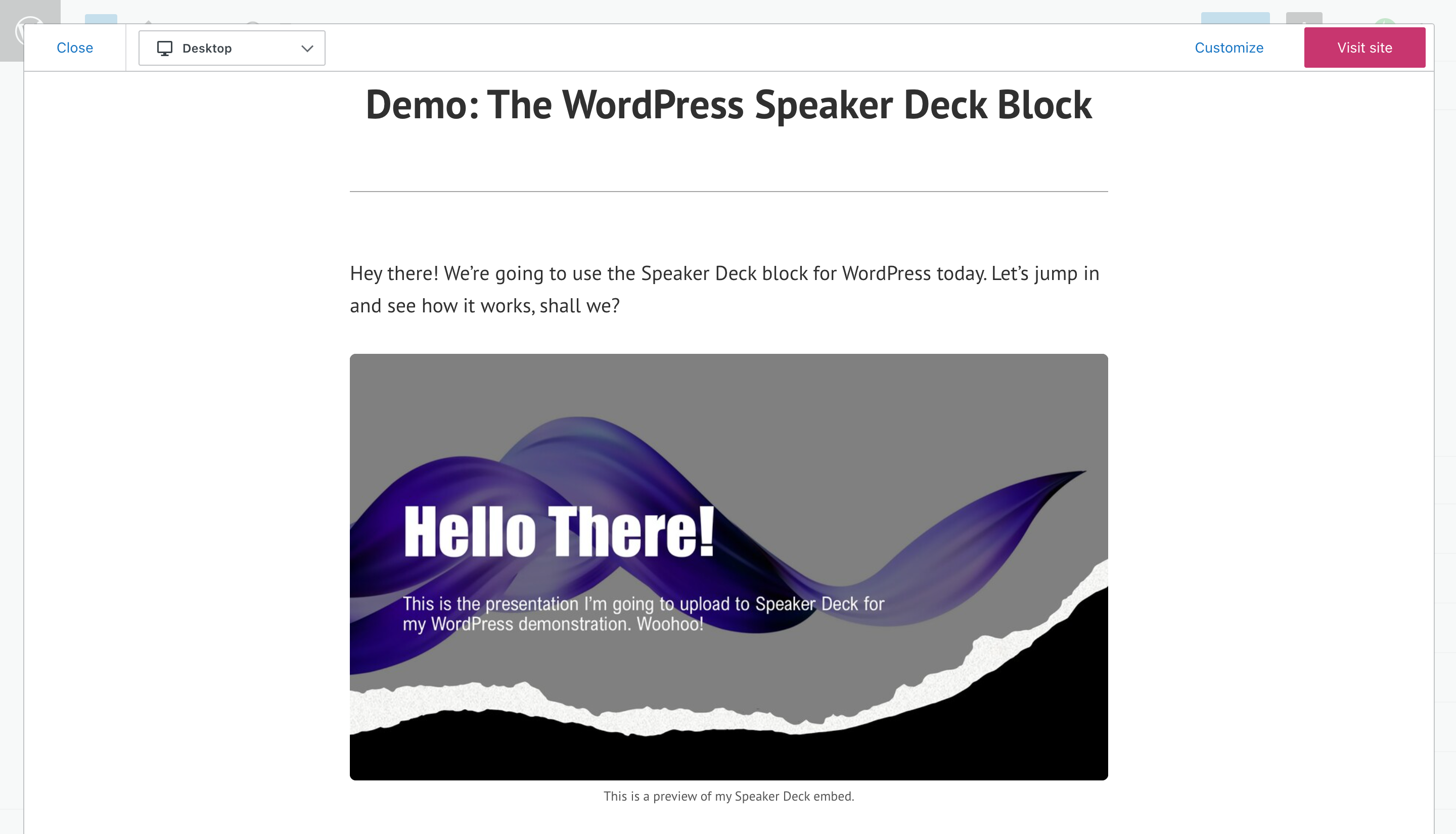
Hoparlör Destesi Gömme Bloğu Ayarları ve Seçenekleri
Artık Speaker Deck sunumunuzu yerleştirdiğinize göre, nasıl görüntüleneceğini ayarlamak için blokta ince ayarlar yapabilirsiniz. Seçeneklerinize bir göz atalım.
İlk olarak, bloğun sol üst köşesindeki seçenekler araç çubuğunu görüntülemek için bloğunuzun içine tıklayın. Seçenekleriniz arasında (soldan sağa) Dönüştür, Sürükle, Yukarı Taşı ve Aşağı Taşı, Hizalamayı Değiştir, URL'yi Düzenle ve Seçenekler bulunur.

Dönüşüm Bloğu Seçeneği
Hoparlör Destesi bloğunuzu değiştirmek için Dönüştür'e tıklayın. Bloğun varsayılan ayarı Paragraf'tır, ancak bloğu sayfadaki diğer bloklarla birlikte Premium İçeriğe (ücretli, yalnızca abone içeriği), Sütunlara veya bir Gruba da dönüştürebilirsiniz.

Bloğunuzu Gruplandırmayı seçerseniz, sunumun çevresinde çerçeve olarak özel bir arka plan rengi ayarlayabilirsiniz. Basitçe Grup seçeneğini seçin ve WordPress düzenleyicinizin sağ tarafında renk seçeneklerini göreceksiniz.
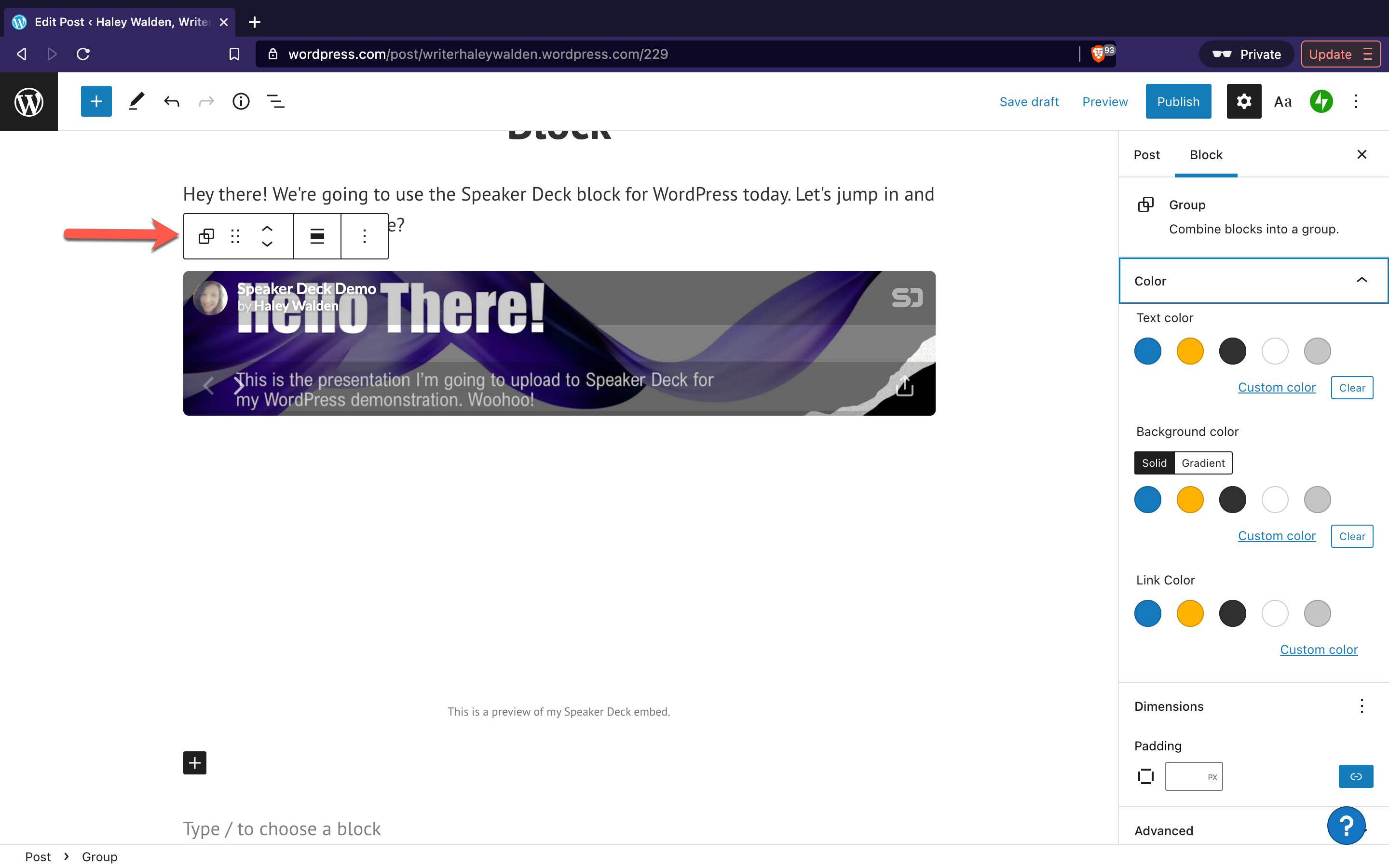
Arka plan renginizi seçtiğinizde, WordPress düzenleyicinizde sunum önizlemenizin etrafında görüntülenecektir.

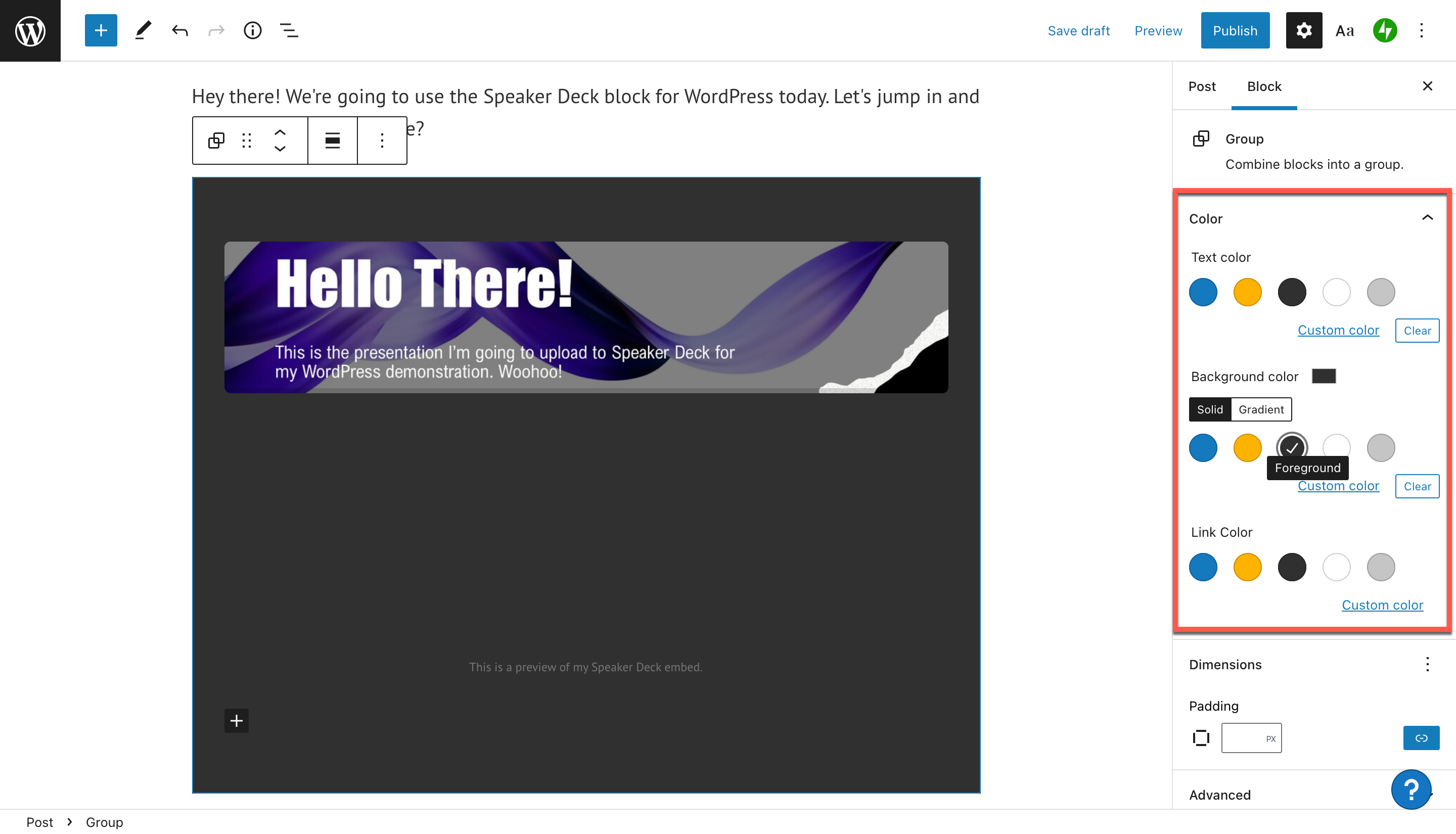
Sürükle Blok Seçeneği
Hoparlör Destesi yerleştirme bloğunuzu WordPress sayfanızın veya yayınınızın herhangi bir yerine sürükleyip bırakmak istiyorsanız, Sürükle düğmesi tam size göre. Bloğu bir sonraki yerleştirmek istediğiniz yere tıklayın, basılı tutun ve sürükleyin.

Yukarı Taşı ve Aşağı Taşı Seçenekleri
Yukarı Taşı ve Aşağı Taşı seçenekleri, bloğunuzu her seferinde bir boşluk yukarı veya aşağı taşımanıza olanak tanır. Her iki yönde de tıklamanız yeterlidir; sunumunuz bitişik bloğun üstüne veya altına atlayacaktır.
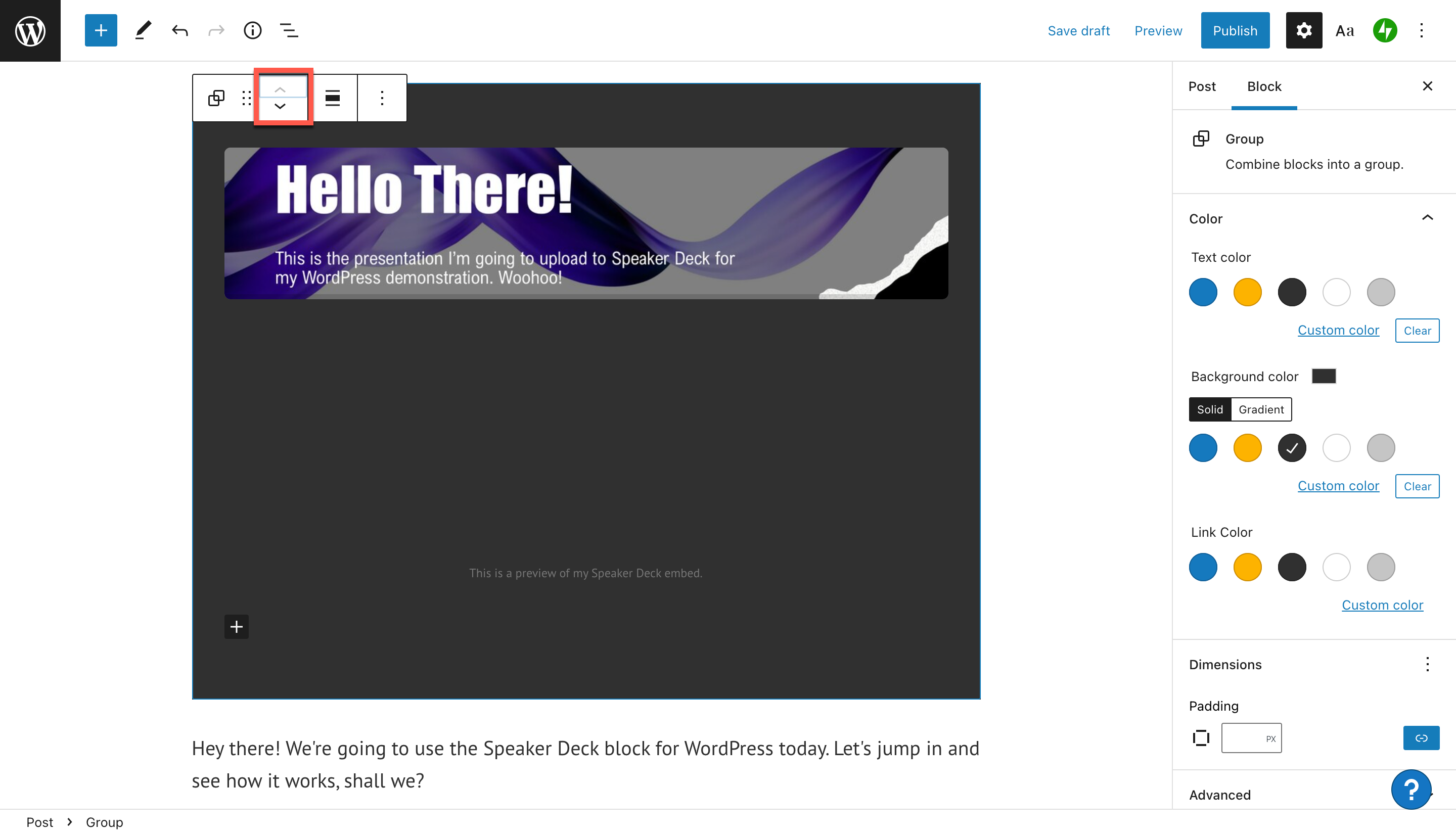
Hizalama Seçeneğini Değiştir
Gönderinizde veya sayfanızda sununuzun hizalamasını değiştirmek istiyorsanız, Hizalamayı Değiştir düğmesi gitmeniz gereken yerdir. Seçenekleriniz, bloğunuzu sola, ortaya veya sağa hizalamaktır. Alternatif olarak, bloğunuzu tam veya geniş genişlikte görüntülemeyi seçebilirsiniz.
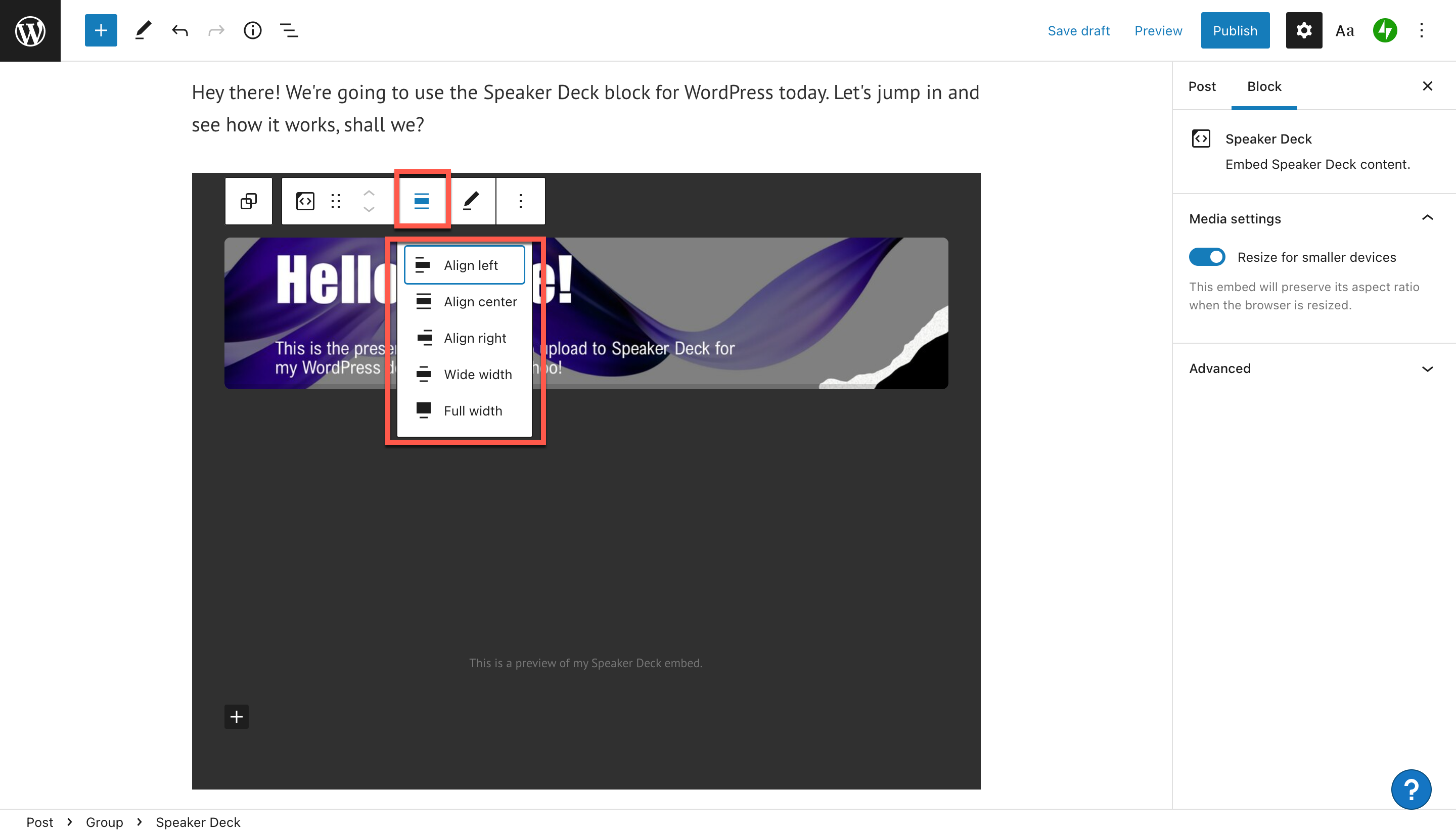
Bloğunuzu istediğiniz gibi hizaladıktan sonra, nasıl göründüğünü görmek için WordPress düzenleyicinizin sağ üst köşesindeki Önizleme'ye tıklayın.
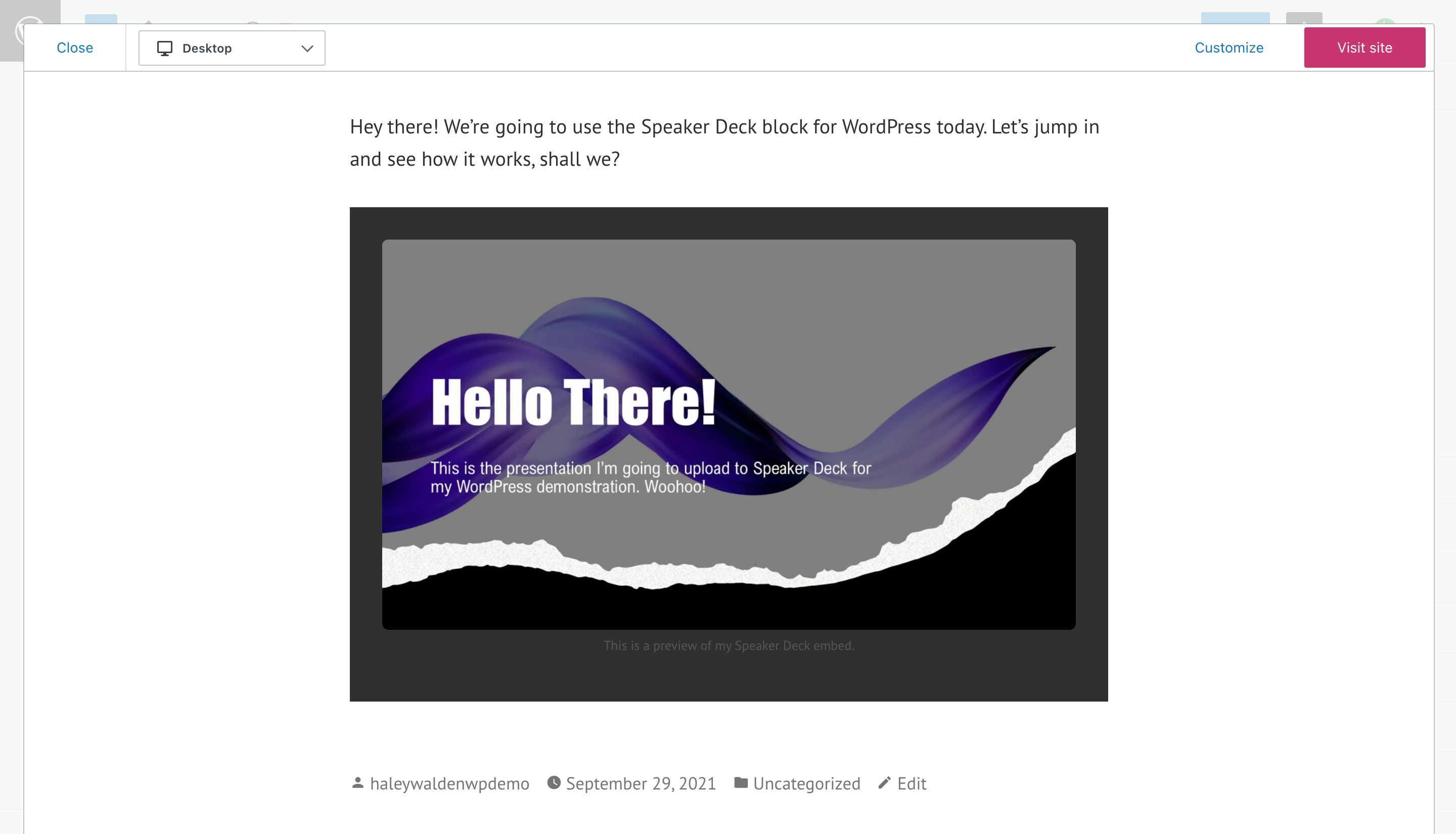
URL Seçeneğini Düzenle
Yerleştirmeniz için doğru Speaker Deck sunumuna sahip değil misiniz? URL'yi Düzenle'yi tıkladığınızda, yukarıdaki 7. adımdaki orijinal yerleştirme penceresini görürsünüz. Sununuzu girdiğiniz yeni URL ile değiştirmek için mavi Göm düğmesini tıklayın.
Ek Seçenekler ve Medya Ayarları
Şimdi, araç çubuğunun en sağ ucundaki ek seçeneklerinize geçin. Ek seçeneklerinizi tıkladığınızda şunları yapabilirsiniz:
- bloğu kopyala
- Bloğu ve içeriğini çoğaltın
- Slayt güvertesinden hemen önce veya sonra yeni bir blok ekleyin
- Speaker Deck sunum bloğunuzu başka bir yere taşıyın
- Sunuyu, kaydedilmek ve daha sonra tekrar kullanılmak üzere yeniden kullanılabilir bloklara ekleyin
- Bloğu bir gruba dahil et
- Bloğu tamamen kaldırın
Ekranın sağ tarafında Medya Ayarları'nı da göreceksiniz. Medyanızı daha küçük bir ekran için otomatik olarak optimize etme arasında geçiş yapmak için bu ayarı kullanabilirsiniz.
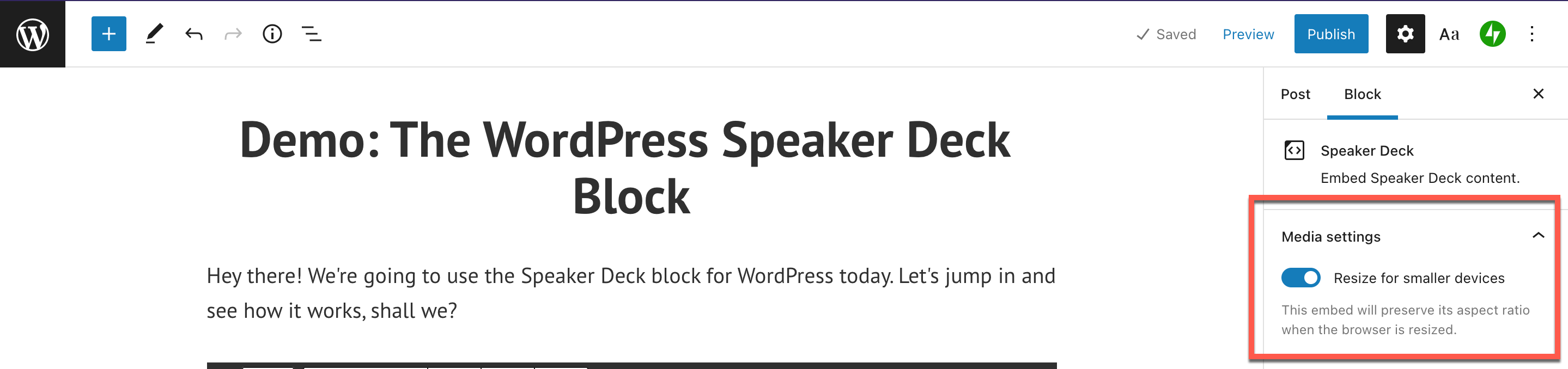
Hoparlör Destesi Gömme Bloğu'nu Etkili Bir Şekilde Kullanmak İçin İpuçları ve En İyi Uygulamalar
Artık Speaker Deck sunumunuzu WordPress blog yayınınıza veya sayfanıza nasıl yerleştireceğinizi biliyorsunuz. Speaker Deck yerleştirmesini paylaşmadan önce izlemeniz gereken bazı en iyi uygulamaları anlamanız önemlidir. İşte birkaç ipucu:
- SpeakerDeck'iniz PDF formatında olmalıdır
- Speaker Deck sunum içeriğinizin orijinal olduğundan ve başka birinin çalışmasından kopyalanmadığından emin olun.
- Sununuz Speaker Deck'te herkese açık olmalıdır, aksi takdirde onu hiçbir şekilde gömemezsiniz
- Bir Speaker Deck sunumu, göz alıcı görseller ve grafiklerle okunması kolay olmalıdır.
- Sunum destenizin markanız ve değerlerinizle uyumlu olduğundan emin olun
Hoparlör Destesi Gömme Bloğu Hakkında Sıkça Sorulan Sorular
WordPress sitemde herhangi bir Speaker Deck sunumunu paylaşabilir miyim?
Herkese açık desteler paylaşılabilir ve gömülü olabilir, ancak dikkatli olun. İçeriğin mesajınızla uyumlu olduğundan emin olmak isteyeceksiniz. Ek olarak, orijinal içerik oluşturucudan izin istemeniz ve gerektiğinde uygun krediyi vermeniz gerekir.
Speaker Deck'e ne tür sunum dosyaları yükleyebilirim? Örneğin PowerPoint sunumumu kullanabilir miyim?
Speaker Deck'te desteklenen tek dosya formatı PDF'dir. Kullanıcılar Keynote veya PowerPoint sunumlarından bir PDF'yi dışa aktarabilir.
Speaker Deck sunumumu yerleştirmeye çalıştığımda WordPress bana bir URL verdi. Bu neden oldu?
Bir Hoparlör Destesi yerleştirmesi yerine bir URL almak, işleminizde bir şeylerin ters gittiği anlamına gelir. Orijinal içerik oluşturucunun ayarları nedeniyle sunu paylaşılamıyor olabilir. Veya Hoparlör Destesi hesabınızdaki ayarları değiştirmeniz gerekebilir. Güvertenin düzgün bir şekilde gömülmesi için herkese açık olarak ayarlanması gerekir. Alternatif olarak, destelerinizi özel, ancak yine de WordPress ile paylaşılabilir hale getirmek için ücretli bir Speaker Deck hesabı alabilirsiniz.
Çözüm
Artık WordPress blog yayınınıza veya sayfanıza bir Hoparlör Destesini nasıl ekleyeceğinizi bildiğinize göre, uzmanlığınızı dünyayla paylaşmanın zamanı geldi. Nişiniz nedir ve web sitenizi geliştirmek için Speaker Deck'i nasıl kullanacaksınız? Hoparlör Desteniz için fikirlerinizi yorumlar bölümünde paylaşın.
PureSolutions / Shutterstock.com aracılığıyla öne çıkan görsel
